Evernote актуализира своето iOS приложение за iOS 7 и въведе нова функция чрез партньорството си с 3M, производител на Post-it Notes сред много, много други продукти. Приложението на Evernote iOS разполага с нов режим на фотоапарат, който ви позволява да направите снимка на Post-it Note (или квадратна част на всяка бележка, която може да сте написали на различни хартии), която след това ще дигитализира, правейки вашия ръкопис могат да се търсят бележки. И можете да присвоите действия на бележки, отбелязани върху четири популярни и ярко оцветени Post-it Notes.
За да направите снимка на нота, като използвате новия режим на фотоапарат Post-it Note, докоснете бутона на камерата в менюто "Въведете бърза бележка" в долната част на екрана. След това докоснете сивата опция за режим след нея, вляво от стандартния режим за снимки.
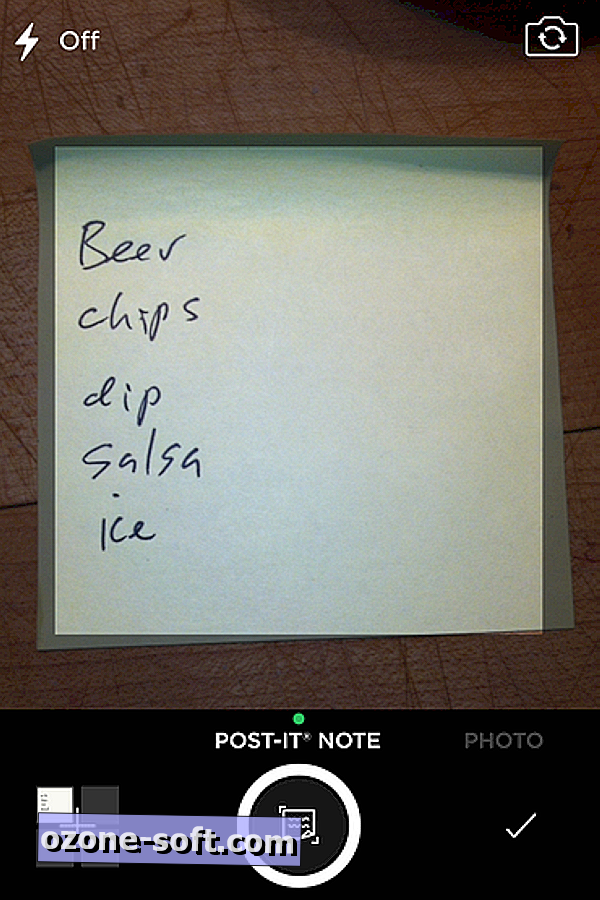
След като вземете снимка за Post-it Note, Evernote я добавя към малката тава в долния ляв ъгъл и остава в режим на фотоапарат след него. Можете да направите няколко снимки на бележки, а когато приключите с вашата сесия на запис след напомняне, докоснете отметката в долния десен ъгъл. Когато се върнете към началния екран на Evernote, ще откриете, че вашите бележки по пощата са дигитализирани. Ако търсите бележки за даден термин (и вашият почерк не е твърде ужасен), ще откриете, че Evernote ще върне някоя от вашата публикация, която съдържа този термин.
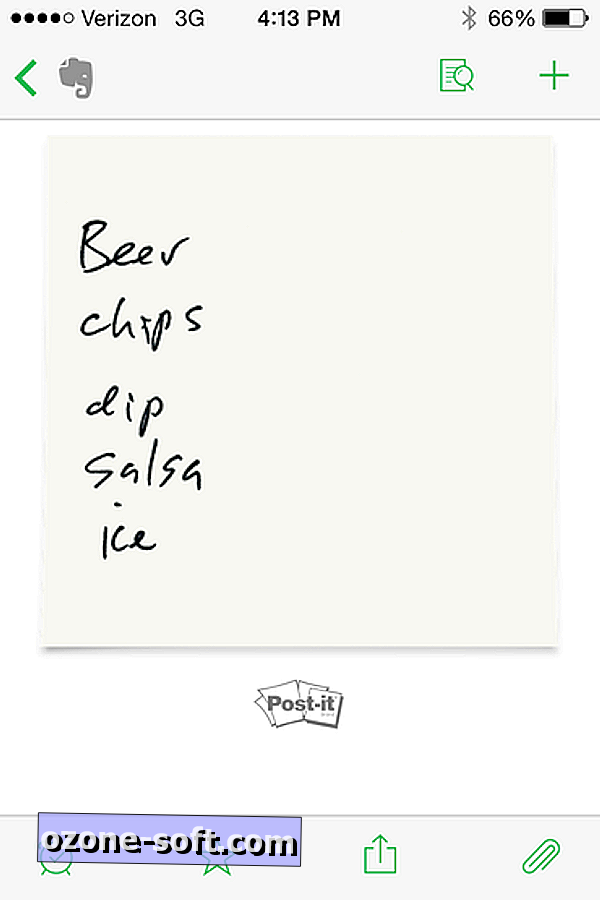
Горната функционалност ще работи с всякакъв вид хартиена бележка, Post-it или друго. И така, как партньорството на Evernote с фактор 3М е тук? Е, ако щракам снимка на бележка на електрически жълто, неоново розово, електрическо синьо, или limeade Post-it бележка, можете да зададете действие за всеки цвят. На ваше разположение са три действия: подаване на бележката в конкретна тетрадка, присвояване на етикет и добавяне на напомняне. Например, можете да използвате неонови розови бележки за вашите списъци за пазаруване и да носите Evernote такива бележки в тетрадката на вашия списък за пазаруване и да добавите напомняне.
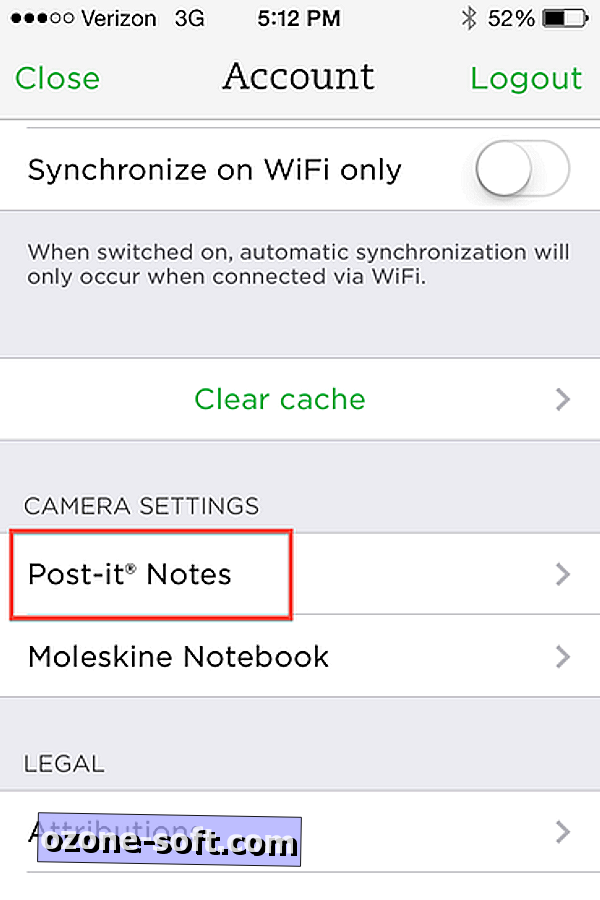
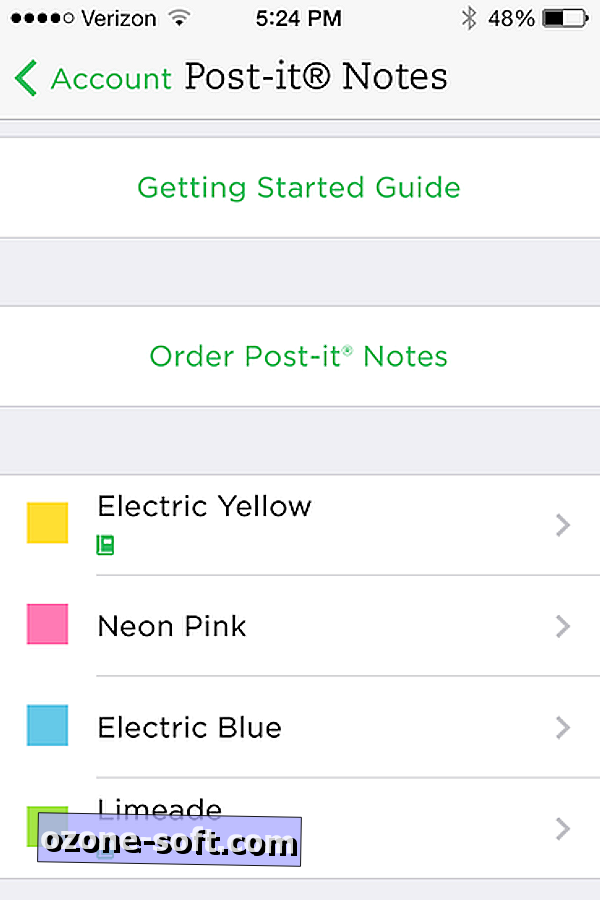
За да настроите тези действия за определен цвят на Post-it, докоснете потребителското си име в горната част на началния екран на Evernote, за да получите достъп до настройките на профила си. Превъртете надолу до секцията Настройки на камерата при натискане върху Пост-бележки. Под линка за поръчка след него от Evernote Market, ще видите четирите цвята на Post-its. Докоснете всеки цвят, за да го настроите автоматично да записва в конкретен бележник, да добавя етикети и да зададе напомняне.













Оставете Коментар